Klassikalise vana tegumihalduri hankimine Windows 7-st Windows 7-s
Varia / / August 05, 2021
Windows 7 on endiselt paljude inimeste jaoks lemmik OS. Kahjuks on Microsoft katkestanud ja soovitab selle asemel Windows 10-d. Enamik inimesi ei meeldi Windows 8 või Windows 10 uuest tegumihaldurist. Paljud meist eelistavad endiselt klassikalist vana ülesannete haldurit Windows 7-st.
Kui soovite oma süsteemi muuta ja soovite seda klassikalist vana tegumihaldurit Windows 10 PC Windows 7-st, peate installima mõned kolmanda osapoole tööriistad. Need tööriistad töötavad nagu miniatuursed nahapaketid ja võivad pakkuda teile kohandatud funktsiooni - uuendatud kaubamärgiga ülesannete haldurit.

Klassikalise vana tegumihalduri hankimine Windows 7-st Windows 7-s
Enne alustamist arutage põhjuseid, miks soovite tegumiriba muuta
- Windows 10 tegumiriba on üsna raske. Raske tähendab, et see tarbib rohkem protsessori energiat ja jõudlust, mis tekitab arvutis töötamisel väikese takistuse
- Vana Windowsi tegumiriba mäletab viimast aktiivset vahelehte, kuid uus ei mäleta viimast aktiivset vahekaarti.
- Uus Windowsi tegumiriba esindab rühmas kõike, näiteks rakendusi, taustaprotsesse. Mis on väheste kasutajate jaoks Windowsi nende funktsioonide kasutamine üsna ebamugav.
- Vahekaardil Võrguühendus olevad suvandid „Kuva kumulatiivsed andmed” ja „Lähtesta adapteri ajalugu” eemaldatakse tegumiribalt. Seal, kus mõned kasutajad seda kasutasid.
- Vahekaardil Protsessid pole mitme rakenduse valimine võimalik.
Vanas Task Manageris suutsite mitme rakenduse valimiseks ja rühmaakende haldamise toimingute tegemiseks või grupeerimise lõpetamiseks rühmitada klahve Ctrl ja Shift nagu Windows Explorer.
- Windowsi haldusfunktsioonid, näiteks Minimeeri, Maksimeeri, Kaskaad, Horisontaalselt plaadid jne. vahekaardil protsess ja eemaldatakse ka Windowsi suvandid.
- Windows 10 tegumihalduris ei saa te soovitud veergu määrata vahekaardi Protsessid, Rakenduste ajalugu, Käivitamine ja Kasutajad esimeseks veeruks.
Ainult vahekaardil Üksikasjad ja teenused saate määrata ainult esimese veeruna soovitud veeru.
Esimene veerg on oluline, kuna selles järjekorras järjestatakse veeru all olevad andmed, kuna uus tegumihaldur ei mäleta ühtegi seadet.
Tegumihalduri juhised
Nagu ma teile selles artiklis varem ütlesin, peate vana ülesannete halduri arvutisse tagasi laadimiseks alla laadima kolmanda osapoole rakenduse
Minge sellele veebisaidile Vana tegumihaldur Windows 10 jaoks
Laadige rakendus alla
Käivitage allalaaditav installer.

Järgige kõiki Installeri viisardi juhiseid.

Käivitage tegumihaldur. Sel viisil saate käivitada oma tegumihalduri
- Paremklõpsake tegumiriba tühjal alal
- Klõpsake nupul Tegumihaldur
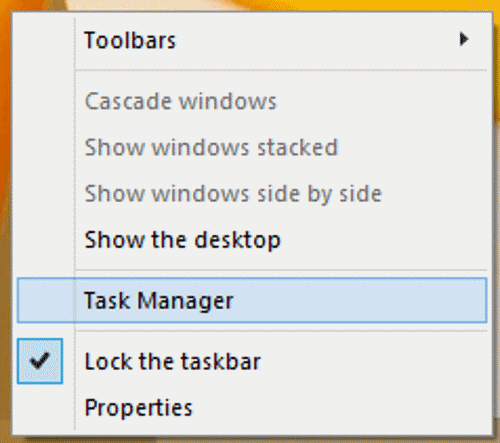
Nüüd näete seda vana tegumiriba, mis on kiirem kui eelmine tegumiriba teie Windows 8 / 8.1 / 10-s

Järeldus
Vana ja tuttava Windows 7 stiilis ülesannete halduriga töötamine on kasulik teile ja teie töötajatele. Kui soovite meie tootlikkust tõsta, võite kindlasti ülaltoodud tööriista abil Windows 10 ülesannete haldurit muuta.
Siiani on ainult üks tööriist, mis saab muuta tegumihalduri välimust ja teemat. Võite kasutada muid nahapakette, kuid need ei anna teile täiendavat funktsionaalsust. Plusspunktina on see rakendus saadaval nii 32- kui 64-bitiste variantide jaoks.
Toimetaja valik:
- Saate ADB-käske ilma USB-kaablita, kasutades Android 11 traadita silumist
- Laadige alla minimaalne ADB ja kiirlaadimise tööriist: kuidas installida
- Kõik levinumad ADB vead ja nende lahendused
- Laadige alla 15 sekundi ADB installeri uuestisündinud versioon 1.0 / 2.0
- Manuse allalaadimise parandamine on Gmailis keelatud
Rahul on arvutiteaduse eriala üliõpilane, kellel on tohutu huvi tehnika ja krüptoraha teemade vastu. Ta veedab suurema osa ajast kas kirjutades või muusikat kuulates või reisides nägemata paikades. Ta usub, et šokolaad on lahendus kõigile tema probleemidele. Elu juhtub ja kohv aitab.



